Win11内置软件提供了方便快捷的方式来恢复已删除的文件,无论是不小心删除了重要文件,还是想要找回之前删除的文档,Win11都可以帮助你轻松实现。通过简单的步骤,你可以在Win11系统中找回误删除的文件,避免数据丢失带来的麻烦。让我们一起来了解一下Win11恢复已删除文件的具体步骤。
回收站是 Windows 的一项功能,可让您在文件被删除后恢复文件。除非另有说明,否则它会保存用户选择丢弃的数据。因此,删除的用户文件经常可以从 bin 功能中恢复。
当文件被完全破坏时,对文件的所有引用都将被删除,并且它先前占用的硬盘空间因此被释放。
幸运的是,被永久删除的文件仍然可以恢复。然而,满足这一要求有一个限制。
继续阅读以了解用于恢复意外和永久删除文件的各种方法。
被删除的文件去哪了?
当计算机删除文件或清空回收站时,它会从硬盘驱动器中删除其引用。因此,如果文件的标题或引用被删除,计算机将无法再看到该文件。
文件占用的空间不再为它指定,任何新文件都可以存储在那里。
由于该文件理论上存在,因此可以通过使用数据恢复软件重新创建文件头来恢复它,让计算机再次看到它。请注意,此软件仅在删除的文件未被其他文件或数据覆盖时才有效。
计算机在删除文件引用方面比在命令硬盘驱动器用新数据替换文件方面更有效。
只有执行低级格式化或使用其他软件将所有已删除的文件用nought或其他废话覆盖,您才能确定将来不会检索数据。
如何在 Windows 11 中恢复已删除的文件?
1.从回收站中检索文件
双击桌面上的回收站图标。
通过左键单击选择要恢复的文件。
右键单击任何选定的文件,然后选择“还原”选项。或者,将所选文件拖放到您选择的位置。
请记住,回收站只能用于恢复意外删除的文件。
2.使用撤消删除
访问您的照片所在的文件夹,然后按Ctrl+ Z,或者右键单击文件夹中的任意位置并选择撤消删除选项。
撤消工具的主要缺点是,当您重新启动计算机时,您以前的所有活动都会被删除。此外,由于您一次只能撤消一项操作,因此很难取消删除很久以前删除的 Windows 11 文件。
3.使用文件历史记录功能
按Windows+S键打开搜索栏并输入控制面板。接下来,单击最相关的结果。
导航到系统和安全。
单击文件历史记录,然后从左侧边栏中选择恢复个人文件。
及时返回,直到找到包含要恢复的文件的备份副本,然后选择它们,然后单击中间底部的绿色恢复按钮。
4.使用数据恢复软件
诸如 Stellar Data Recovery 之类的自动数据恢复软件可以高精度地识别和检索丢失的数据。
在您的 Windows 11 PC 上安装并启动该应用程序。
在主窗口中,选择要恢复的文件类型,然后单击Next。
选择已删除文件所在的位置,然后单击Scan。
扫描完成后,您将获得找到的所有文件的列表。选择您要恢复的内容,然后单击恢复。
选择要保存检索到的文件的位置,然后等待该过程完成。
如您所见,您可以选择在恢复之前浏览和预览文件。当扫描仪发现您可能不记得或不认识的旧文件时,此选项会派上用场。
该工具可以为您节省大量时间和麻烦,并努力为您提供与原始文件质量相同的恢复文件。
5.访问这台电脑的属性
启动文件资源管理器并从左侧边栏中的位置列表中选择这台电脑。
右键单击要修复的存储设备,然后选择Properties。
导航到“工具”选项卡,然后单击“检查”按钮。
6. 运行 CHKDSK 扫描
按Windows+S键打开搜索栏,然后输入cmd。右键单击最相关的结果并选择Run as administrator。
键入或粘贴以下命令,并删除带有分配给存储设备的字母的卷Enter部分。然后按修复损坏的文件: chkdsk volume: /r
此外,Windows 11 包括一个称为 ATTRIB 的实用程序,它与 CHKDSK 一起使用。此实用程序允许您以多种方式修改计算机文件或目录的属性或质量。
7. 使用微软的 Windows 文件恢复应用
按Windows+S键打开搜索栏,然后进入Microsoft Store并单击最相关的结果。
进入应用程序后,搜索Windows 文件恢复并下载。
安装过程完成后,按Windows+ 键 并从打开的菜单中X选择Windows 终端。
键入或粘贴以下命令以将驱动器C上的文档文件夹恢复到驱动器E,然后按Enter: winfr C: E: /regular /n \Users\<username>\Documents\
不用说,您可以用您喜欢的任何路径替换Documents文件夹,并且您也可以选择不同的源驱动器和目标驱动器。
如何在 Windows 11 中恢复永久删除的文件?
幸运的是,被永久删除的文件仍然可以恢复。但是,有一个规定!如果您希望在 Windows 10 中恢复永久删除的文件,请立即关闭设备。
否则,数据将被覆盖,您将永远无法检索您的文件。如果没有发生这种情况,您可以恢复不可逆转地删除的文件。
它们实际上并没有从您的计算机中删除,而是存储在硬盘驱动器的深处。系统已将这些文件标记为不可访问的数据,并等待新数据在磁盘上被覆盖。
在这种情况下,有多种可行的选项可用于在 Windows 10 中恢复永久删除的文件,如下所述。
首先,找到并打开包含已删除文件的文件夹。然后右键单击History并选择Previous。选择您想要的文件,然后左键单击“恢复”按钮。至此,文件肯定已经恢复。但如果这没有发生,还有其他方法。
或者,您可以找到并选择存储已删除文件的文件夹,然后右键单击它。单击属性,然后选择恢复以前的版本。Windows 将记下永久删除文件的先前版本。
Win11用户配置文件怎么设置? win11用户配置文件恢复技巧
win11系统怎么打开pdf文件? win11pdf文件查看的方法
win11文件怎么分类存储? Win11系统存储更改位置的技巧
以上就是win11内置软件怎么恢复的全部内容,如果你遇到了同样的情况,可以参照小编的方法来处理,希望这些方法能对你有所帮助。
 windows11可以删除的文件 win11恢复已删除的文件步骤
windows11可以删除的文件 win11恢复已删除的文件步骤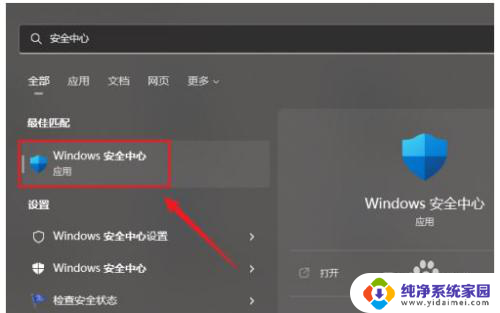 更新win11电脑屏蔽了软件怎么恢复 win11安全中心已删除软件如何恢复
更新win11电脑屏蔽了软件怎么恢复 win11安全中心已删除软件如何恢复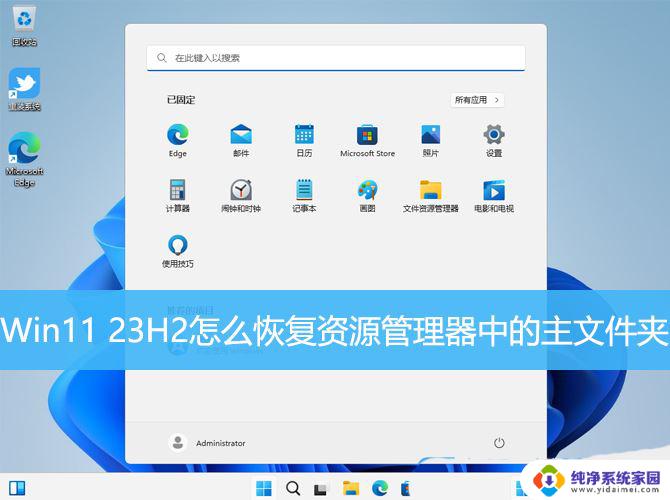 Win11 23H2资源管理器中的主文件夹被删除了怎么恢复
Win11 23H2资源管理器中的主文件夹被删除了怎么恢复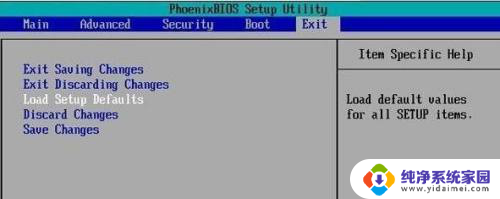 win11怎么在bios里恢复出厂设置 Windows11 bios恢复出厂设置步骤
win11怎么在bios里恢复出厂设置 Windows11 bios恢复出厂设置步骤 win11文件很久之前 怎么恢复临时文件
win11文件很久之前 怎么恢复临时文件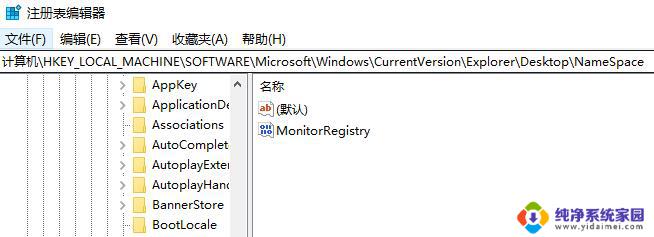 win11注册表误删怎么恢复 win11注册表编辑器误删怎么恢复
win11注册表误删怎么恢复 win11注册表编辑器误删怎么恢复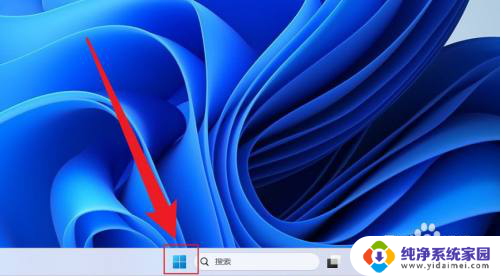 怎么电脑恢复出厂设置win11 win11出厂设置恢复的方法
怎么电脑恢复出厂设置win11 win11出厂设置恢复的方法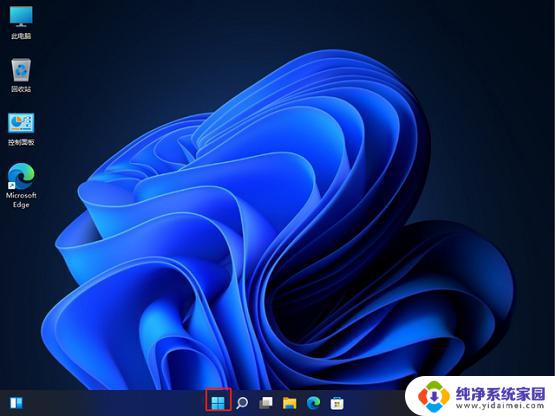 win11无法恢复出厂设置怎么办 联想电脑win11系统恢复出厂设置步骤
win11无法恢复出厂设置怎么办 联想电脑win11系统恢复出厂设置步骤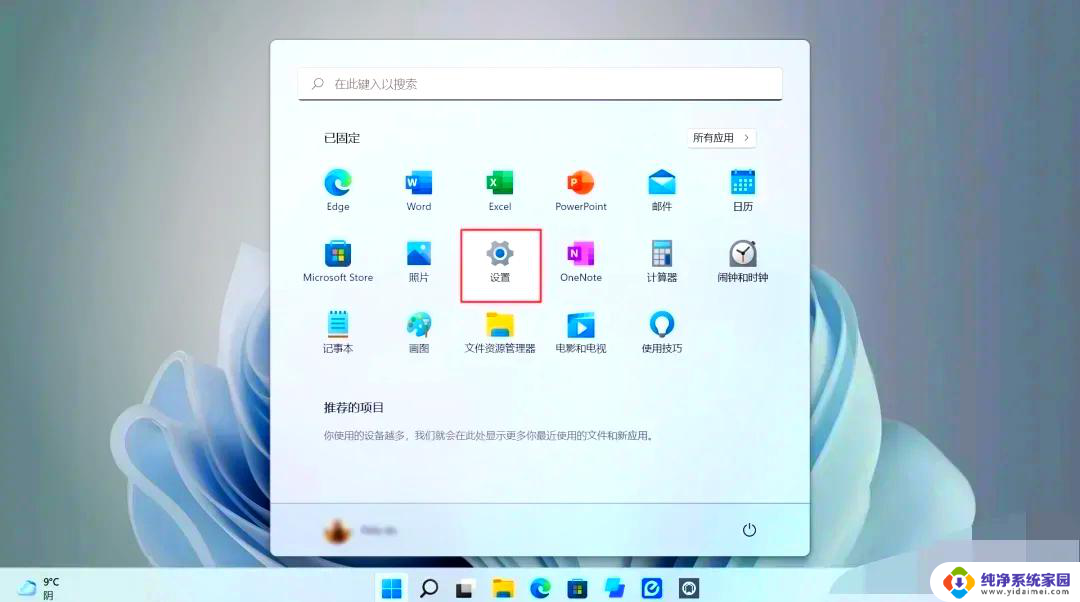 win11误删系统恢复 笔记本电脑还原系统的步骤
win11误删系统恢复 笔记本电脑还原系统的步骤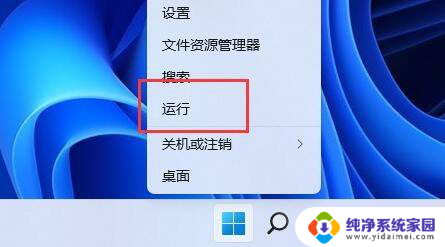 win11将视频文件夹移动到d盘之后怎么恢复 win11系统d盘恢复方法
win11将视频文件夹移动到d盘之后怎么恢复 win11系统d盘恢复方法 win11如何关闭协议版本6 ( tcp/ipv6 ) IPv6如何关闭
win11如何关闭协议版本6 ( tcp/ipv6 ) IPv6如何关闭 win11实时防护自动开启 Win11实时保护老是自动开启的处理方式
win11实时防护自动开启 Win11实时保护老是自动开启的处理方式 win11如何设置网页为默认主页 电脑浏览器主页设置教程
win11如何设置网页为默认主页 电脑浏览器主页设置教程 win11一个屏幕分四个屏幕怎么办 笔记本如何分屏设置
win11一个屏幕分四个屏幕怎么办 笔记本如何分屏设置 win11删除本地账户登录密码 Windows11删除账户密码步骤
win11删除本地账户登录密码 Windows11删除账户密码步骤 win11任务栏上图标大小 win11任务栏图标大小调整方法
win11任务栏上图标大小 win11任务栏图标大小调整方法